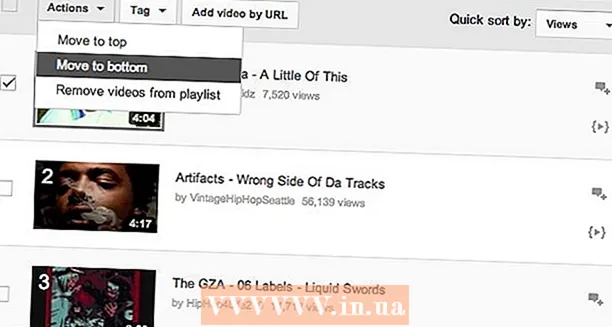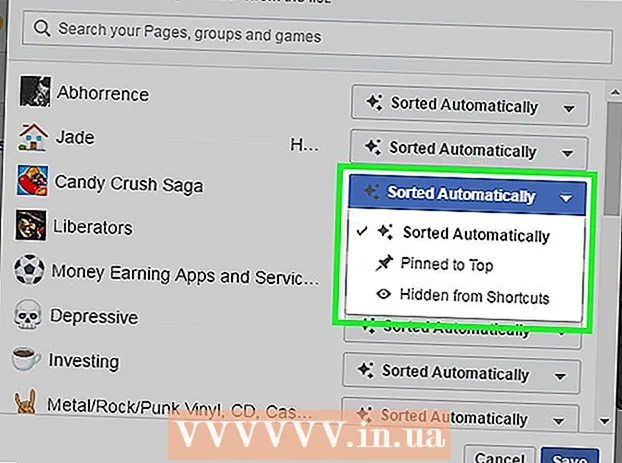రచయిత:
Frank Hunt
సృష్టి తేదీ:
20 మార్చి 2021
నవీకరణ తేదీ:
27 జూన్ 2024

విషయము
ఈ వికీ ఐఫోన్ లేదా ఐప్యాడ్లో టిక్టాక్ వీడియో కోసం పాట యొక్క నిర్దిష్ట భాగాన్ని ఎలా ఎంచుకోవాలో నేర్పుతుంది. మీరు కోరుకున్న పొడవుకు ట్రిమ్ చేయగల మొత్తం పాటలను అందించే బదులు, టిక్టాక్ మ్యూజిక్ లైబ్రరీలో పాట యొక్క భాగాలను కలిగి ఉన్న చిన్న క్లిప్ల మొత్తం ఉంది. మ్యూజిక్ వీడియో యొక్క గరిష్ట పొడవు 15 సెకన్లు మరియు మీరు 15 సెకన్ల కన్నా ఎక్కువ ఉండే మ్యూజిక్ క్లిప్ను ఎంచుకుంటే, మీరు ఉంచాలనుకుంటున్న పాట యొక్క కావలసిన భాగానికి దాన్ని ట్రిమ్ చేయవచ్చు.
అడుగు పెట్టడానికి
 మీ ఐఫోన్ లేదా ఐప్యాడ్లో టిక్టాక్ తెరవండి. మధ్యలో తెల్లని మ్యూజిక్ నోట్తో బ్లాక్ స్క్వేర్ను నొక్కడం ద్వారా మీరు దీన్ని చేయవచ్చు. మీరు సాధారణంగా హోమ్ స్క్రీన్లో ఈ చిహ్నాన్ని కనుగొంటారు.
మీ ఐఫోన్ లేదా ఐప్యాడ్లో టిక్టాక్ తెరవండి. మధ్యలో తెల్లని మ్యూజిక్ నోట్తో బ్లాక్ స్క్వేర్ను నొక్కడం ద్వారా మీరు దీన్ని చేయవచ్చు. మీరు సాధారణంగా హోమ్ స్క్రీన్లో ఈ చిహ్నాన్ని కనుగొంటారు.  ప్లస్ చిహ్నాన్ని నొక్కండి +. ఈ చిహ్నం స్క్రీన్ దిగువ మధ్యలో ఉంది.
ప్లస్ చిహ్నాన్ని నొక్కండి +. ఈ చిహ్నం స్క్రీన్ దిగువ మధ్యలో ఉంది. - ఇది వీడియో రికార్డ్ చేయడం మీ మొదటిసారి అయితే, రెండింటినీ నొక్కండి కెమెరాకు ప్రాప్యతను అనుమతించండి " మరియు మైక్రోఫోన్కు ప్రాప్యతను అనుమతించండి మీరు కొనసాగడానికి ముందు ప్రాంప్ట్ చేసినట్లు.
 బటన్ నొక్కండి శబ్దాలు. ఈ బటన్ స్క్రీన్ పైభాగంలో మరియు మధ్యలో ఉంది.
బటన్ నొక్కండి శబ్దాలు. ఈ బటన్ స్క్రీన్ పైభాగంలో మరియు మధ్యలో ఉంది.  పాట యొక్క ఒక భాగం కోసం శోధించండి. శోధన పట్టీలో కీలకపదాలను టైప్ చేయడం ద్వారా ప్రత్యేకమైనదాన్ని శోధించడానికి లేదా కనుగొనడానికి వర్గాలను ఉపయోగించండి. శోధన ఫలితాల్లో ఏదైనా శబ్దాన్ని ప్రివ్యూ చేయడానికి మీరు దాన్ని నొక్కవచ్చు.
పాట యొక్క ఒక భాగం కోసం శోధించండి. శోధన పట్టీలో కీలకపదాలను టైప్ చేయడం ద్వారా ప్రత్యేకమైనదాన్ని శోధించడానికి లేదా కనుగొనడానికి వర్గాలను ఉపయోగించండి. శోధన ఫలితాల్లో ఏదైనా శబ్దాన్ని ప్రివ్యూ చేయడానికి మీరు దాన్ని నొక్కవచ్చు.  సంఖ్యను ఎంచుకోవడానికి ఎరుపు మరియు తెలుపు చెక్ మార్క్ నొక్కండి. అప్పుడు మీరు కెమెరా స్క్రీన్కు తిరిగి వస్తారు మరియు మీ సంఖ్య ఎంపిక చేయబడుతుంది.
సంఖ్యను ఎంచుకోవడానికి ఎరుపు మరియు తెలుపు చెక్ మార్క్ నొక్కండి. అప్పుడు మీరు కెమెరా స్క్రీన్కు తిరిగి వస్తారు మరియు మీ సంఖ్య ఎంపిక చేయబడుతుంది. - ప్రతి మ్యూజిక్ క్లిప్ 00:15, 00:30, 01:00 వంటి శీర్షిక క్రింద పొడవును ప్రదర్శిస్తుంది. కొన్ని క్లిప్లు పాట ప్రారంభంలోనే ప్రారంభమవుతాయి, మరికొన్ని క్లిప్లు వేరే సమయంలో ప్రారంభమవుతాయి.
- సంగీతంతో వీడియోలు 15 సెకన్ల వరకు ఉంటాయి. మీరు 1 నిమిషం మ్యూజిక్ క్లిప్ను ఎంచుకుంటే, మీరు దానిని 15 సెకన్ల పాటు కావలసిన భాగానికి ట్రిమ్ చేయవచ్చు. మీరు 15 సెకన్లు మాత్రమే ఉండే క్లిప్ను ఎంచుకుంటే, మీరు దాన్ని ట్రిమ్ చేయలేరు.
 కత్తెరతో సంగీత గమనికగా చిత్రీకరించిన చిహ్నాన్ని నొక్కండి. ఈ చిహ్నం స్క్రీన్ కుడి వైపున ప్రదర్శించబడే చిహ్నాల జాబితాలో ఉంది.
కత్తెరతో సంగీత గమనికగా చిత్రీకరించిన చిహ్నాన్ని నొక్కండి. ఈ చిహ్నం స్క్రీన్ కుడి వైపున ప్రదర్శించబడే చిహ్నాల జాబితాలో ఉంది.  పాటలోని కొంత భాగాన్ని ఎంచుకోవడానికి స్క్రీన్ దిగువన ఉన్న తరంగ రూపాన్ని లాగండి. ఈ తరంగ రూపాన్ని "ధ్వనిని సర్దుబాటు చేయడానికి లాగండి" శీర్షిక క్రింద చూడవచ్చు. పాట యొక్క కావలసిన ప్రారంభం తరంగ రూప ప్రారంభంలో ఉంటుంది కాబట్టి దాన్ని లాగండి. పాట యొక్క క్రొత్త ప్రారంభాన్ని చూపించడానికి సమయం నవీకరించబడుతుంది. పాటలో పదేపదే ఆడే భాగం మాత్రమే వీడియోలో ప్రదర్శించబడుతుంది.
పాటలోని కొంత భాగాన్ని ఎంచుకోవడానికి స్క్రీన్ దిగువన ఉన్న తరంగ రూపాన్ని లాగండి. ఈ తరంగ రూపాన్ని "ధ్వనిని సర్దుబాటు చేయడానికి లాగండి" శీర్షిక క్రింద చూడవచ్చు. పాట యొక్క కావలసిన ప్రారంభం తరంగ రూప ప్రారంభంలో ఉంటుంది కాబట్టి దాన్ని లాగండి. పాట యొక్క క్రొత్త ప్రారంభాన్ని చూపించడానికి సమయం నవీకరించబడుతుంది. పాటలో పదేపదే ఆడే భాగం మాత్రమే వీడియోలో ప్రదర్శించబడుతుంది.  నిర్ధారించడానికి, తరంగ రూప ఎగువన ఉన్న ఎరుపు మరియు తెలుపు చెక్ గుర్తును నొక్కండి.
నిర్ధారించడానికి, తరంగ రూప ఎగువన ఉన్న ఎరుపు మరియు తెలుపు చెక్ గుర్తును నొక్కండి. రికార్డ్ చేయడానికి మీ ప్రాధాన్యతలను ఎంచుకోండి. మీరు ముందు మరియు వెనుక కెమెరాల మధ్య మారవలసి వస్తే, దయచేసి స్క్రీన్ పైభాగంలో ఉన్న రెండు బాణాలతో కెమెరా చిహ్నాన్ని నొక్కండి. మీరు ప్రభావాలను జోడించవచ్చు, బ్యూటీ మోడ్ను ఆన్ లేదా ఆఫ్ చేయవచ్చు మరియు స్క్రీన్ కుడి వైపున ప్రదర్శించబడే చిహ్నాలను ఉపయోగించి చాలా ఎక్కువ.
రికార్డ్ చేయడానికి మీ ప్రాధాన్యతలను ఎంచుకోండి. మీరు ముందు మరియు వెనుక కెమెరాల మధ్య మారవలసి వస్తే, దయచేసి స్క్రీన్ పైభాగంలో ఉన్న రెండు బాణాలతో కెమెరా చిహ్నాన్ని నొక్కండి. మీరు ప్రభావాలను జోడించవచ్చు, బ్యూటీ మోడ్ను ఆన్ లేదా ఆఫ్ చేయవచ్చు మరియు స్క్రీన్ కుడి వైపున ప్రదర్శించబడే చిహ్నాలను ఉపయోగించి చాలా ఎక్కువ.  రికార్డ్ చేయడానికి ఎరుపు వృత్తంలో మీ వేలిని నొక్కి పట్టుకోండి. మీరు బటన్పై వేలు ఉంచినంతవరకు టిక్టాక్ రికార్డ్ చేస్తూనే ఉంటుంది. మీరు పూర్తి చేసినప్పుడు రికార్డింగ్ ఆపడానికి మీ వేలు ఎత్తండి.
రికార్డ్ చేయడానికి ఎరుపు వృత్తంలో మీ వేలిని నొక్కి పట్టుకోండి. మీరు బటన్పై వేలు ఉంచినంతవరకు టిక్టాక్ రికార్డ్ చేస్తూనే ఉంటుంది. మీరు పూర్తి చేసినప్పుడు రికార్డింగ్ ఆపడానికి మీ వేలు ఎత్తండి. - విభాగాలలో రికార్డ్ చేయడానికి, విరామం ఇవ్వడానికి మీ వేలిని ఎత్తండి. అప్పుడు ఎరుపు వృత్తాన్ని మళ్ళీ నొక్కండి మరియు మీరు పూర్తి అయ్యే వరకు మీ వేలిని ఎత్తకండి మరియు రికార్డింగ్ ముగించాలనుకుంటున్నారు.
 స్క్రీన్ కుడి దిగువన ఉన్న ఎరుపు మరియు తెలుపు చెక్ మార్క్ నొక్కండి. ఇది మీ వీడియోను పరిదృశ్యం చేస్తుంది.
స్క్రీన్ కుడి దిగువన ఉన్న ఎరుపు మరియు తెలుపు చెక్ మార్క్ నొక్కండి. ఇది మీ వీడియోను పరిదృశ్యం చేస్తుంది.  వీడియోను సవరించండి మరియు బటన్ను నొక్కండి తరువాతిది. మీ సృష్టి యొక్క రూపాన్ని సర్దుబాటు చేయడానికి మీరు సాధారణ ఎడిటింగ్ సాధనాలను ఉపయోగించవచ్చు.
వీడియోను సవరించండి మరియు బటన్ను నొక్కండి తరువాతిది. మీ సృష్టి యొక్క రూపాన్ని సర్దుబాటు చేయడానికి మీరు సాధారణ ఎడిటింగ్ సాధనాలను ఉపయోగించవచ్చు.  శీర్షికను జోడించి, బటన్ను నొక్కండి లేఖ లాంటివి పంపుట కు. ఇది మీ టిక్టాక్ అనుచరులతో మీ వీడియోను భాగస్వామ్యం చేస్తుంది.
శీర్షికను జోడించి, బటన్ను నొక్కండి లేఖ లాంటివి పంపుట కు. ఇది మీ టిక్టాక్ అనుచరులతో మీ వీడియోను భాగస్వామ్యం చేస్తుంది.